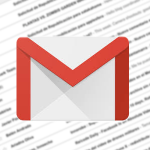Limpiar el PC, ese momento que produce pánico e ilusión a partes iguales. Limpiar el PC es más sencillo de lo que parece; además, concedemos una vida extra a nuestro equipo. Una forma económica de optimizar.
El polvo acumulado deteriora componentes y rendimientos más de lo que imaginas. No todo el rendimiento depende del software: si un ventilador no puede refrigerar, el sistema se sobrecalentará con facilidad.
Si tu teclado ya se encasqueta, si ves el color de tu monitor como si lo hubieran lavado con lejía o si tu ratón va hacia donde quiere y no hacia donde debería, sí, es hora de limpiar un poco tu equipo. Vamos a ello.
ANTES DE EMPEZAR
El primer paso es el más importante. Por cuestiones de seguridad, ya estés ante un equipo de sobremesa o portátil, la primera tarea exige apagar y desconectar de la red. Nada de cables en la corriente ni sistemas en stand-by. Quizá vayas a pasar las próximas dos horas con esta tarea, así que recomendamos limpiar el equipo fuera de horario laboral, durante el fin de semana, prestando atención.

Un buen truco para no perder nada es ir dejando cada tornillo sobre uno o varios folios, escribiendo el nombre de cada pieza. Por ejemplo, “tornillos placa x6”; así evitarás perderlos y no tendrás que recordar de memoria cómo volver a montar cada componente.
Por último, alejemos cualquier líquido de la mesa donde vayamos a limpiar el equipo. Una superficie lisa que, a ser posible, esté protegida con cartones para no rayarla. Si estamos en una habitación bien iluminada y ventilada, mejor que mejor, así podremos realizar la tarea con calma.
PRODUCTOS NECESARIOS PARA LIMPIAR EL PC (HARDWARE)
Pasemos ahora a las herramientas necesarias para limpiar el PC. Los ingredientes para esta receta son los siguientes:

- Unos guantes de látex, ideales para dejar huellas en cualquier parte y para nuestra propia seguridad. No olvidemos que algunos componentes como los caloductos de la placa base cuentan con bordes ligeramente afilados. Y si te sudan las manos, los guantes te protegerán lo suficiente para que no se escurra nada.
- La electricidad estática puede darnos un buen susto. Una pulsera antiestática también puede servirnos para evitar la acumulación de polvo.
- Una máscara para el polvo. Si tienes en tu buzón de correo alguna por otras razones pandémicas, puedes usarla. Es imprescindible para personas alérgicas pero también ideal para no respirar el polvo que soltarán los ventiladores.
- Un paño de microfibra, que no desprenda fibras. Tendrás que hacer una limpieza suave, sin presión excesiva.
- También recomendamos un spray de aire comprimido, con el cual quitar la suciedad acumulada y el polvo del teclado incrustado entre las teclas.
- Podemos usar un kit de limpieza de teclado o simples bastoncillos hisopos de los oídos, aunque preferimos la primera opción por dejar menos residuos. En esta tarea, incluso un cepillo de dientes viejo puede ser un perfecto aliado.
- Limpiador de pantallas; venden a escala industrial y es neutro. Olvídate del limpiacristales.
- Por último, un kit de destornilladores de precisión, o destornilladores comunes que tengamos por casa y sean compatibles, a ser posible de punta imantada y fabricados en cromo-vanadio, más resistentes.
POR DENTRO Y POR FUERA: CÓMO LIMPIAR LA TORRE

Comenzamos con el gabinete, la sección más afectada. Empezamos limpiando el exterior de la caja con un paño suave ligeramente humedecido. Las bahías de los puertos HDMI, Ethernet y USB pueden soplarse con aire comprimido. Después podemos aspirar todo el residuo resultante con una aspiradora de mano.
Las rejillas de ventilación serán la zona complicada. Podemos repetir la operación aspirando desde fuera. Una vez realizada, destornillamos la caja, panel por panel, para acceder al interior.
Este es el punto más delicado: la limpieza ha realizarse en seco y sin mantener contacto con el chipset. Evita tocar directamente las soldaduras, patillas de los módulos de memoria RAM y los conectores de la tarjeta de vídeo. Lo demás puede limpiarse sin problema con gamuza.
REFRIGERACIÓN: CÓMO LIMPIAR LOS VENTILADORES DEL PC

La zona más conflictiva requiere limpieza independiente. Tanto los ventiladores de la torre como los de la gráfica han de revisarse a fondo, con aire soplado y aspirado. Las superficies exteriores, de plástico, pueden ser limpiadas con un paño ligeramente humedecido o usando toallitas de bebé.
En algunos ventiladores se recomienda lubricar las aspas para evitar su adherencia al polvo. Nosotros preferimos un método menos invasivo, limpiando el interior con aire a presión.
A VER ESAS MANOS: CÓMO LIMPIAR EL TECLADO
Existen dos métodos: uno ligero y otro en profundidad. El segundo exige desmontar las teclas una a una, incluso si usamos un kit como el citado. Bajo las teclas se aloja suciedad de difícil acceso, como pelos o migas de comida.
Estas partículas pueden bloquear la conexión con la membrana de la tecla. Por eso es recomendable retirar las teclas. Si tememos dañarlas, siempre podemos ponerlo boca abajo y sacudimos vertical y horizontalmente, dando pequeños golpecitos por toda la superficie, para que caiga la suciedad. Y para repasar los contornos interiores de las teclas, podemos usar hisopos planos.

Para realizar esta limpieza podemos usar algodón ligeramente mojado en limpiador de pantallas, mucho menos agresivo que el alcohol. El margen superior de las teclas puede ser frotado con un paño de microfibras. Si nuestro teclado está incrustado dentro de un portátil, habrá que desmontar la carcasa y limpiar cuidadosamente la lámina de contacto.
LIMPIEZA DEL ratón
¿Puede haber algo más sucio que un periférico que se usa arrastrándolo sobre una superficie? El ratón, ya sea de bolas y rodamientos (mecánicos), óptico o láser, siempre acaba acumulando suciedad y amontonándola entre sus recovecos.

Los ratones ópticos no precisan limpieza interna. Basta con pasar un paño húmedo sobre la parte inferior y frotar las zonas más afectadas. Podemos usar alcohol isopropílico para desinfectar, pero siempre en la zona de contacto superior (los dedos), nunca directamente sobre la fotocélula láser.
Los mecánicos requieren un sencillo desmontaje de su mecanismo: retiramos la bola extrayéndola de su mecanismo de presión, girando en el sentido de las agujas del reloj. De esta manera limpiaremos la bola y rodamientos internos independientemente. Una vez más podemos usar hisopos planos para los recovecos.
UNA PANTALLA MÁS: CÓMO LIMPIAR EL MONITOR
La pantalla es uno de los elementos más sencillos de limpiar. Eso sí, nada de limpiacristales o alcohol, o acabaremos deteriorando la protección del panel. Un paño ligeramente humedecido con líquido para limpiar pantallas debería bastar.

El método para limpiar la pantalla es, aplicando escasa presión, desplazarnos en círculos arrastrando las pelusas y partículas restantes hacia los marcos exteriores. Nunca debemos aplicar el líquido directamente sobre el panel, sino frotando con la gamuza humedecida. Si no quedamos conformes —porque la superficie esté demasiado grasienta, por ejemplo—, repetimos el proceso usando un nuevo paño limpio.
Para los marcos traseros podemos usar una bayeta jabonosa, para después secar los restos, cuidando de no humedecer, en ningún caso, los puertos de entrada. Con estos operaremos igual que en la torre, usando spray a presión.
Y VUELTA A EMPEZAR: MONTAJE Y TEST DE RENDIMIENTO
Has terminado, por fin. Ya solo te queda dar un repaso a la mesa de trabajo, a los cables y tirar a la basura las bolitas de papel o algodón.

Pero para evitar problemas futuros, recomendamos agrupar el cableado interno con bridas —un buen truco para hacer espacio y así mejorar el flujo de aire para la ventilación—, anudar los USB en un conjunto, guardar todo lo que no vayamos a usar y darle una pasada final a la torre. Con el polvo levantado, al reposarse encontraremos nuevos restos. Para repasar las zonas más inaccesibles puedes usar una brocha o pincel de punta fina.
Y ya está, lo tienes a punto. No era tan complicado. Una buena limpieza garantiza un mejor rendimiento del PC y prolonga la vida útil de los periféricos, lo olvides. Prueba a conectarlo todo de nuevo y medir el tiempo de arranque, seguro que encuentras algunas mejoras, además de haber logrado un sistema más silencioso.
En Nobbot | Estas son las aplicaciones que harán volar tu PC o MAC
Imágenes | Unsplash (1, 2, 3, 4 y 5), Amazon (fichas de producto oficiales), Pixabay (1 y 2)